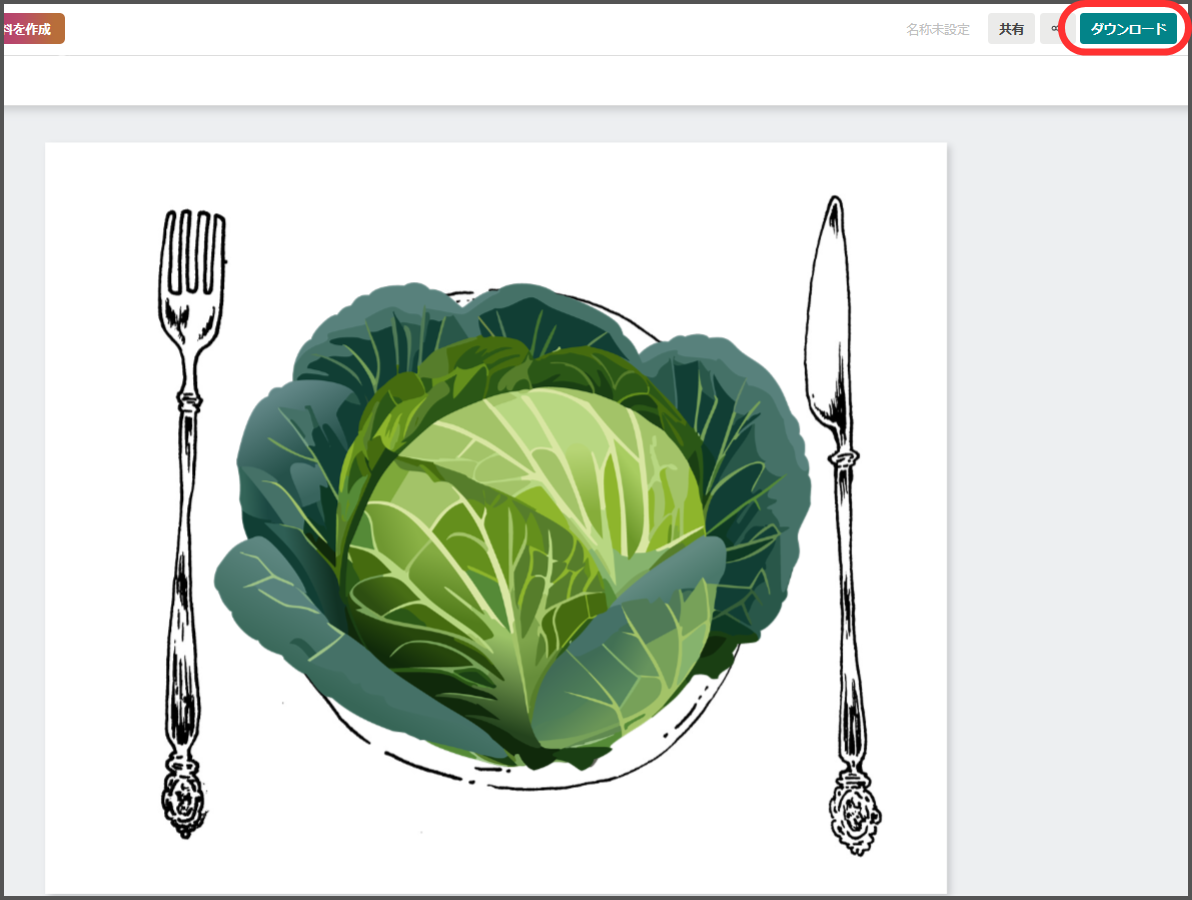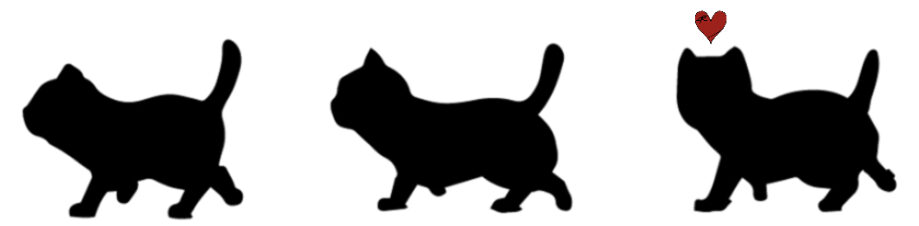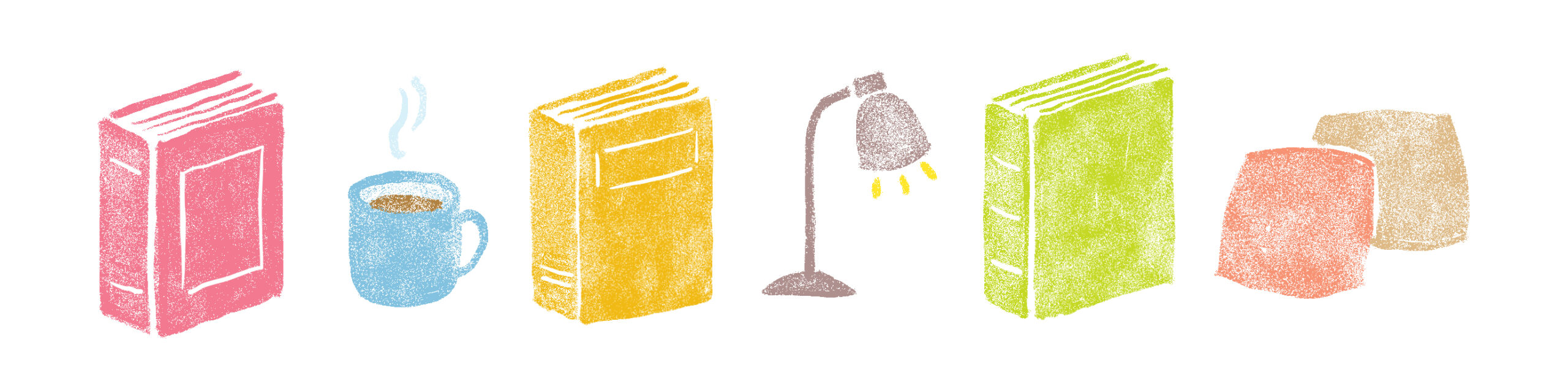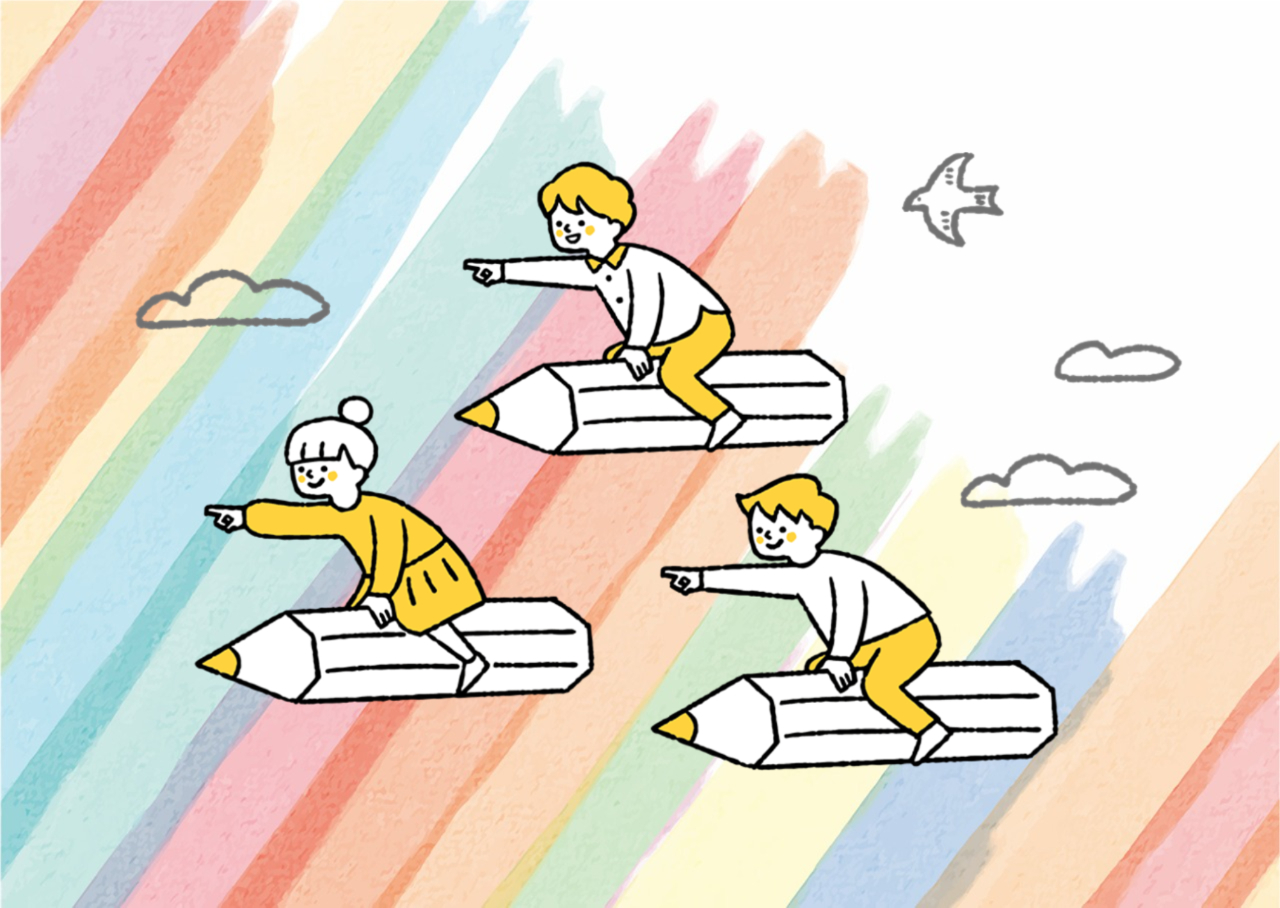様々なデザイン機能を持つ デザインAC ですが
ここでは【アップロードした画像の中に別の画像を挿入する方法】をご紹介します。
上に重ねる画像は柄や色物の上に違和感なく設置することができる
透過処理されたもの(PNGファイル)にしてください。

こちらの「ラッコツールズ」では簡単に透過PNGを作成することができますよ。
【デザインを作る】または【デザインを作成】をクリックします。
どちらをクリックしても同じデザイン編集画面に飛びます。
ちなみに右上にある【デザインを作る】をクリックすると
チラシなどの項目を選べるようになっています。
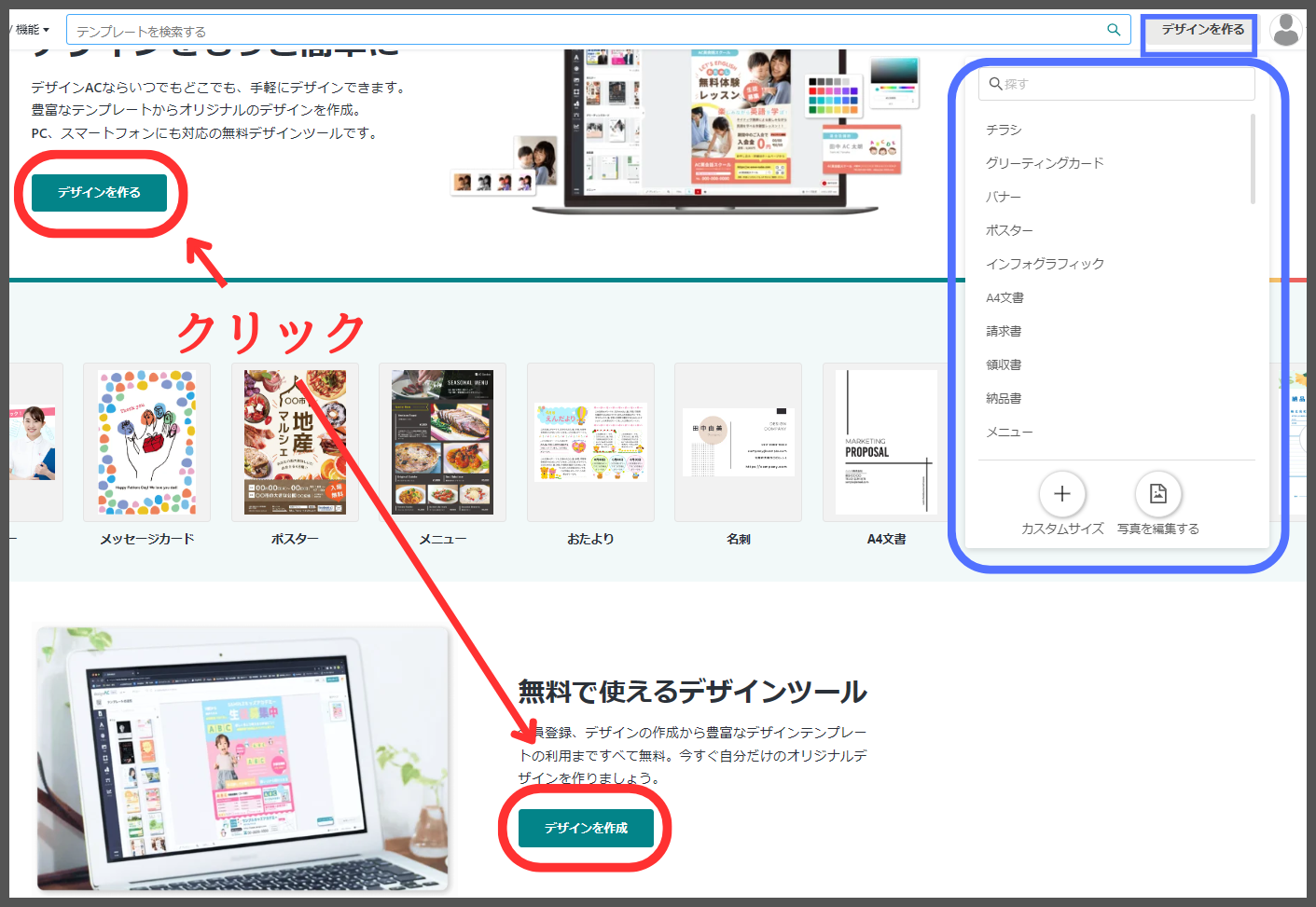
① 編集したい画像をアップロードします。
② アップロードした画像を編集画面にドラッグします。
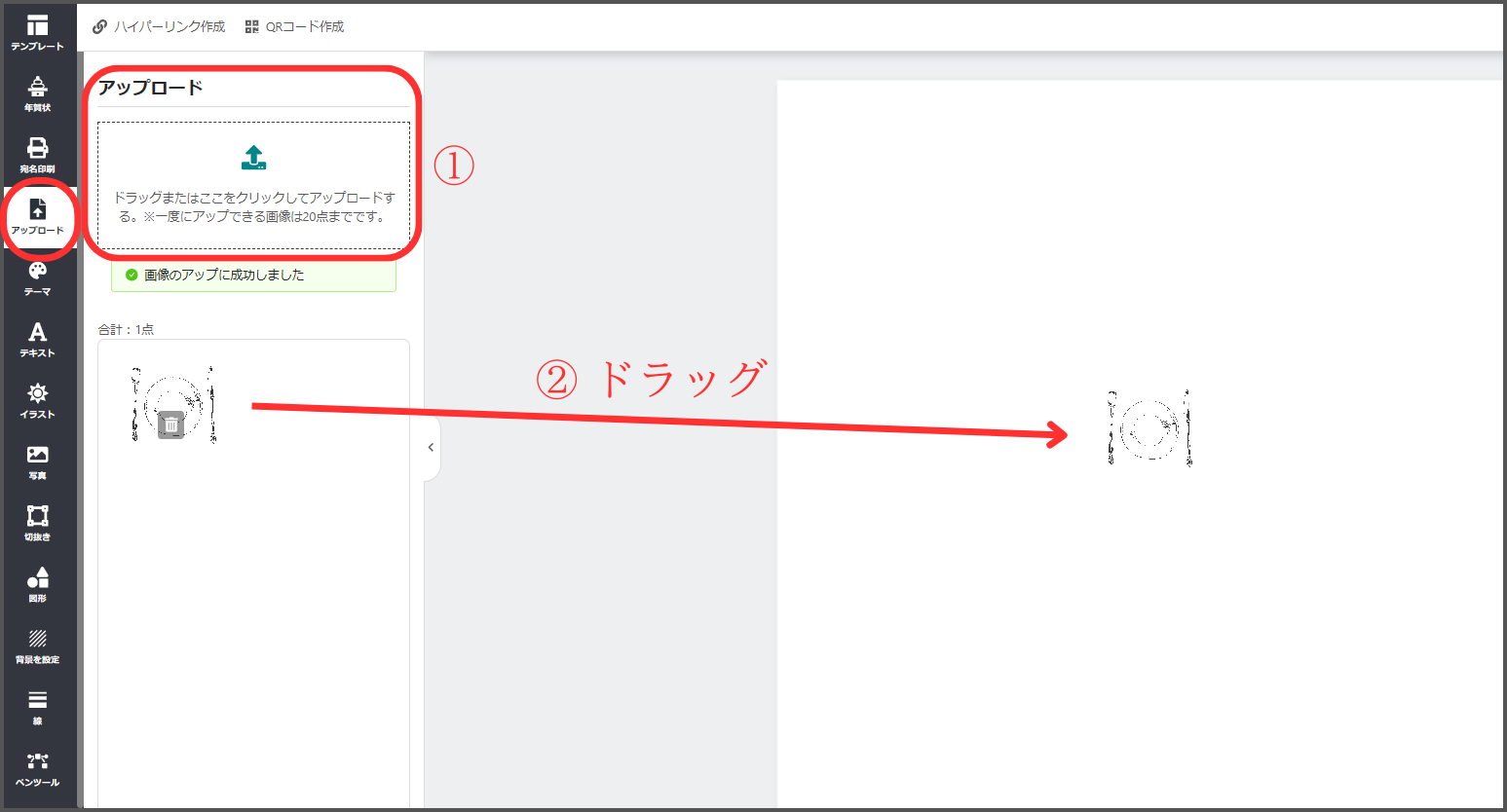
【サイズ変更】をクリックします。
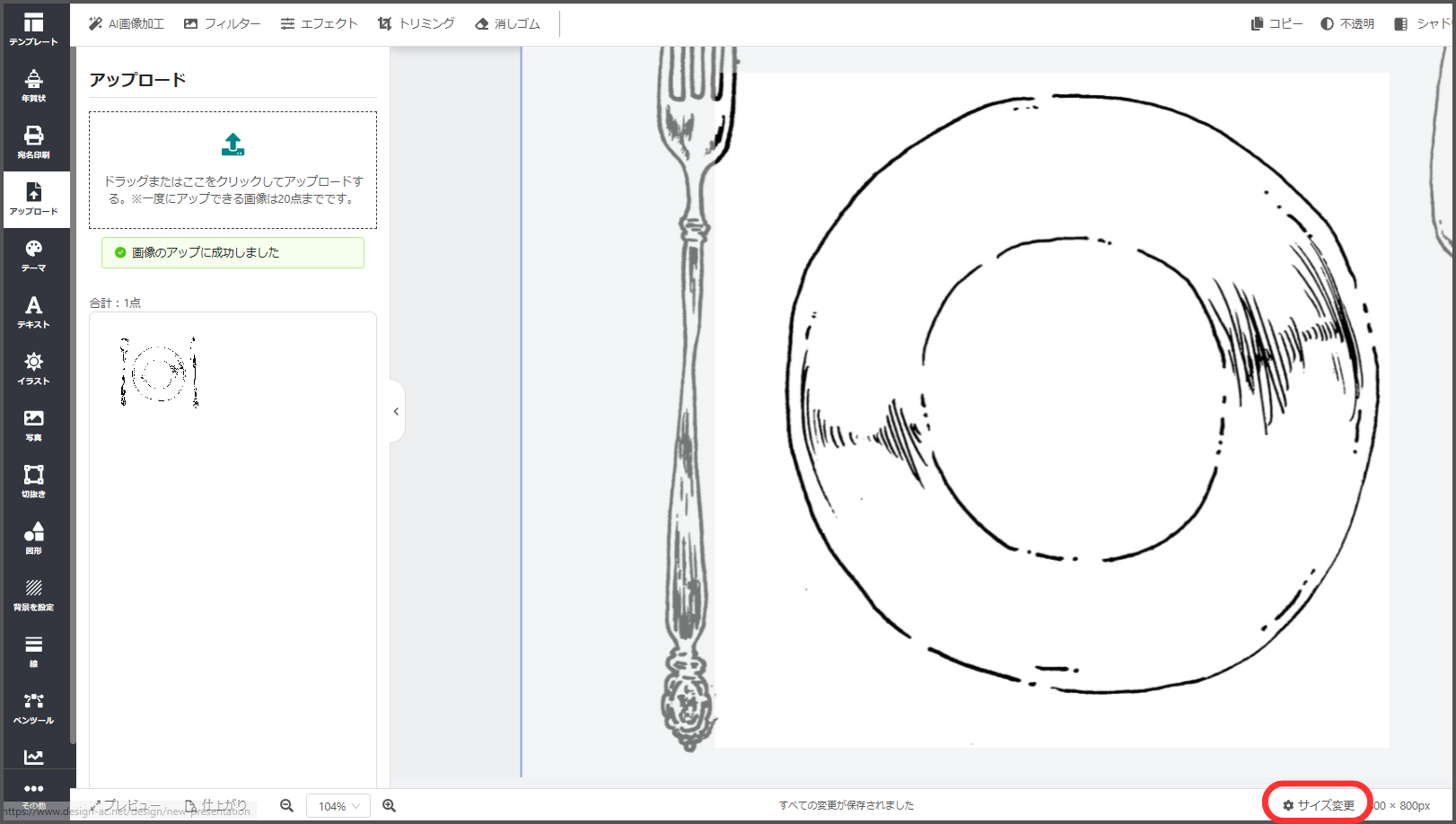
『サイズをオブジェクトに合わせる』の【更新】をクリックします。
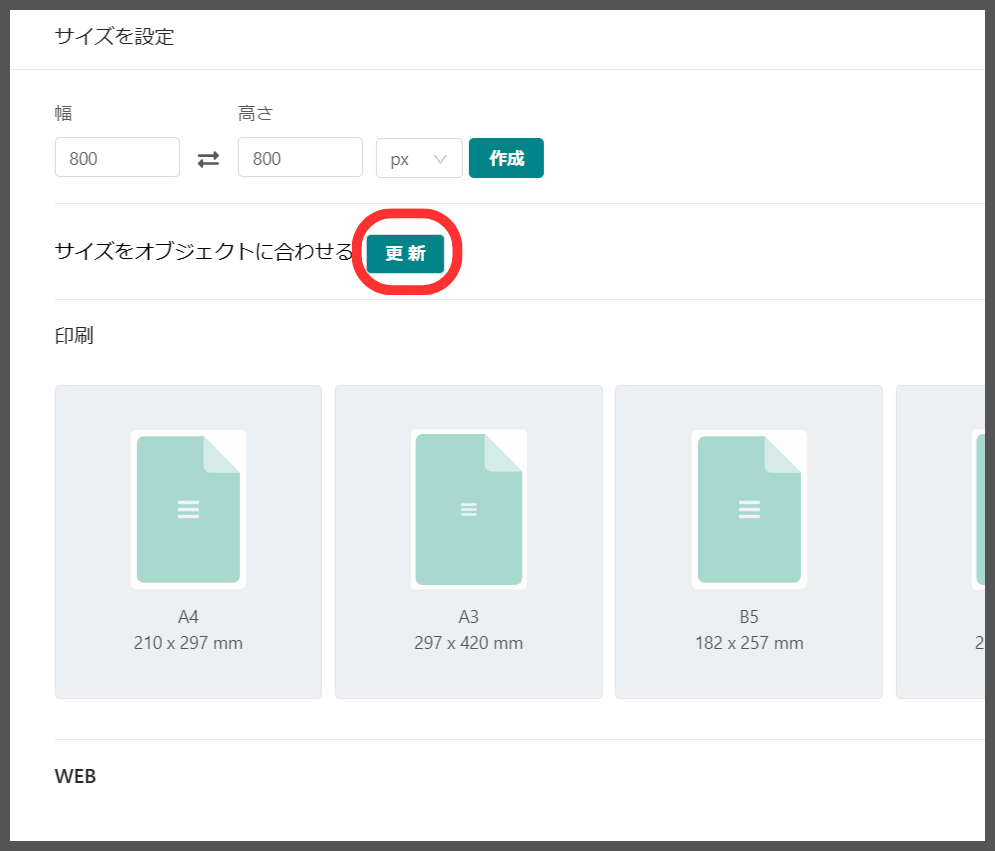
次に
① 挿入する画像をアップロードします。
挿入する画像はPNGファイルなど透過処理済みのものにして下さい。
( 透過PNGを簡単に作成することができる「ラッコツール」は こちら からどうぞ。)
② アップロードした画像を編集画面にドラッグします。
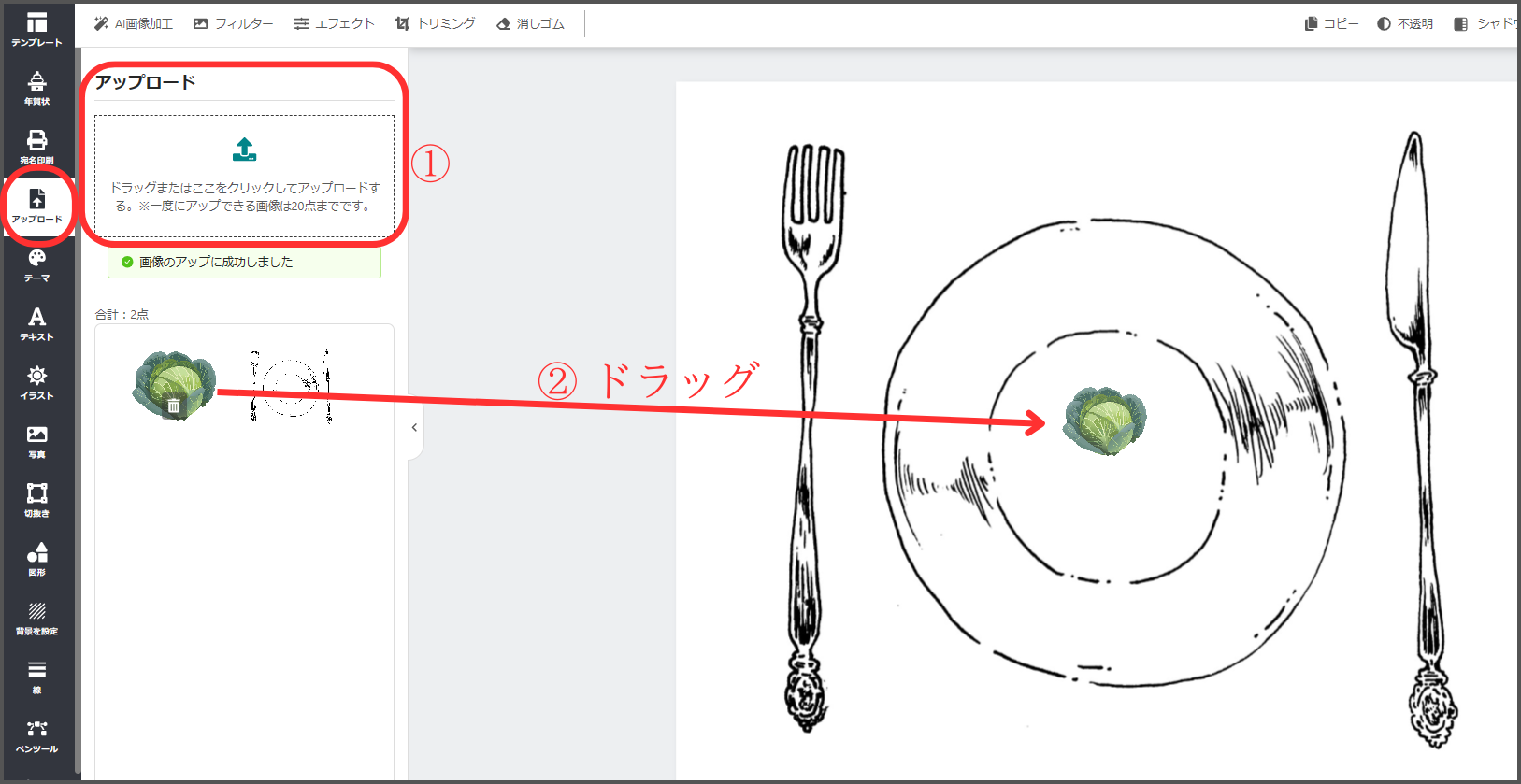
画像の上をクリックすると大きさを変更する枠線が出てくるので、大きさを変更します。
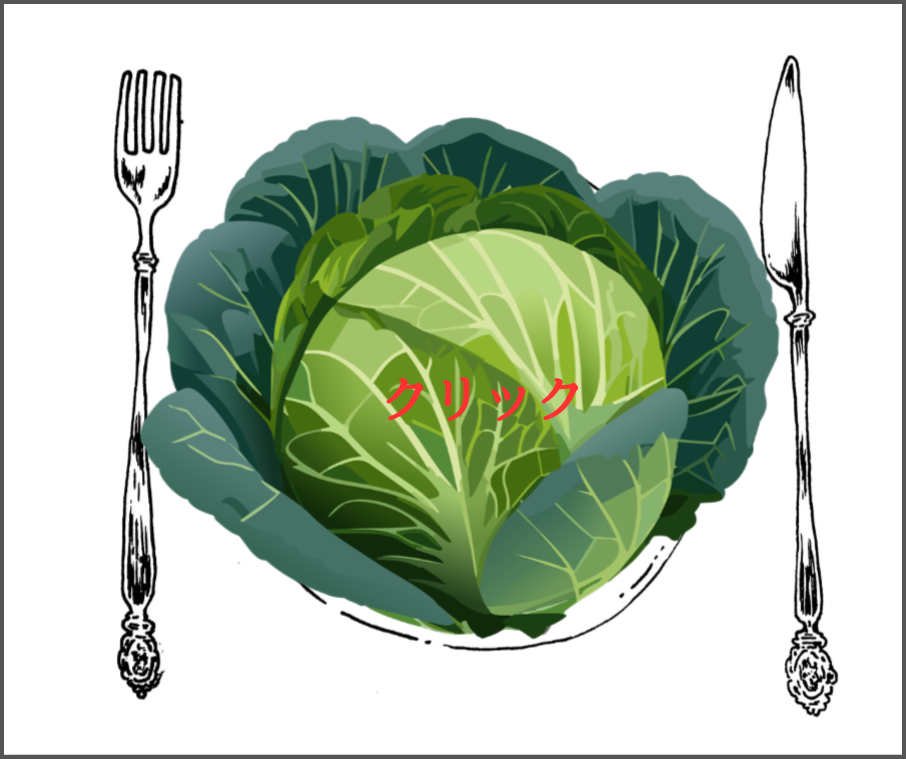
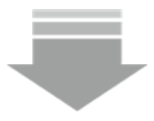
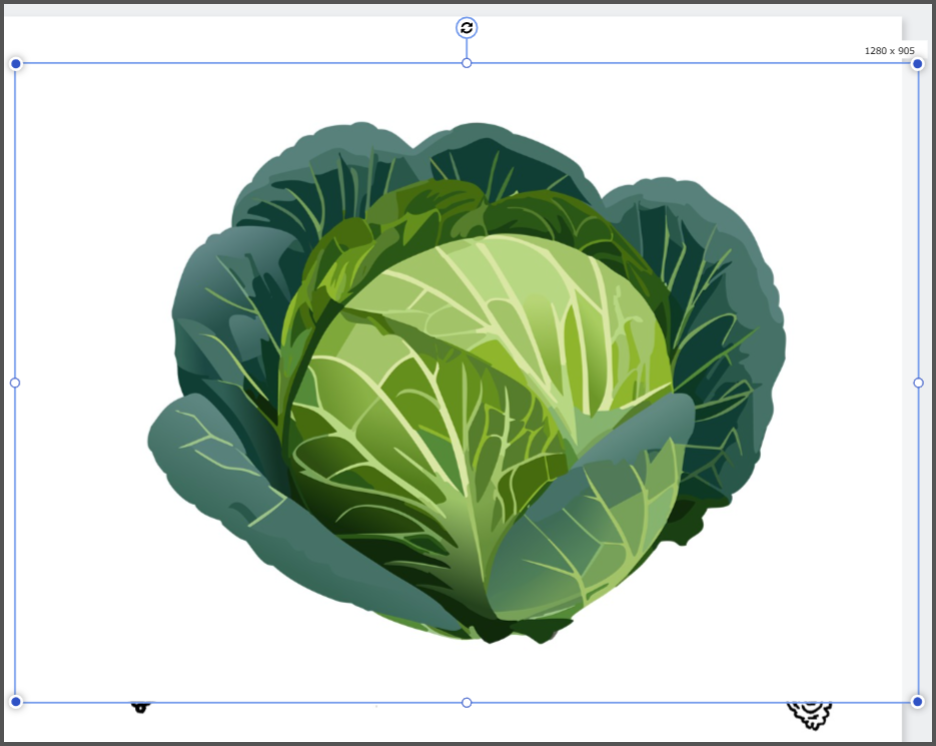
好みの大きさに変更したら完成です。
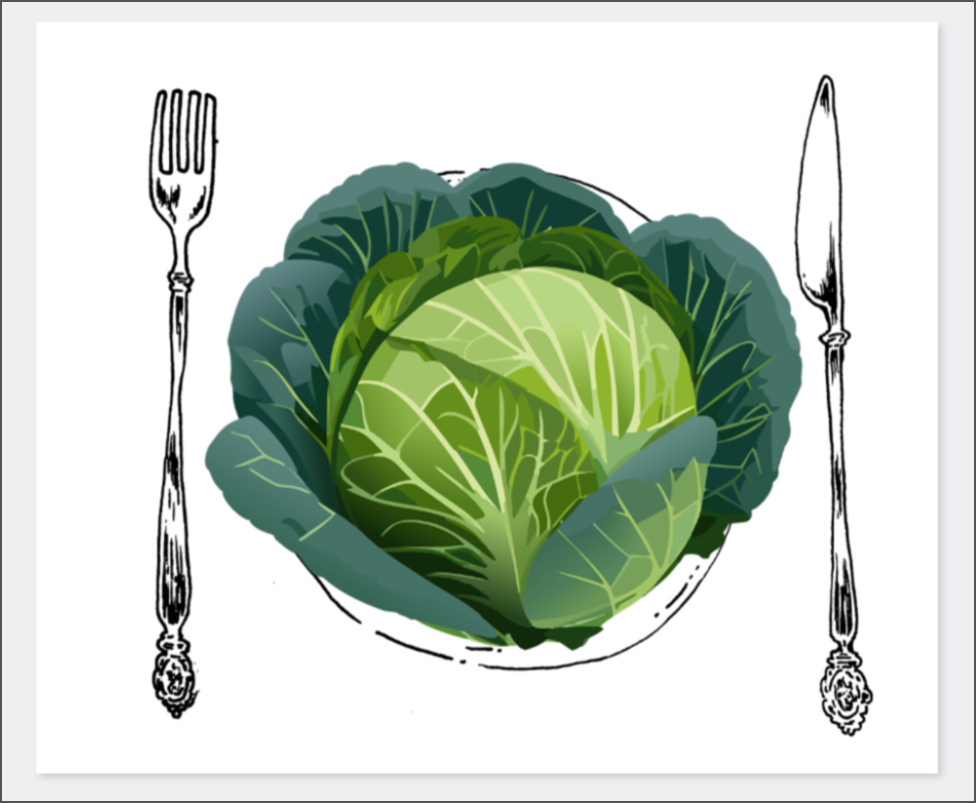
【ダウンロード】をクリックして保存しましょう。
パソコンにダウンロードされた画像はデフォルトでは「ダウンロード」フォルダに保存されます。